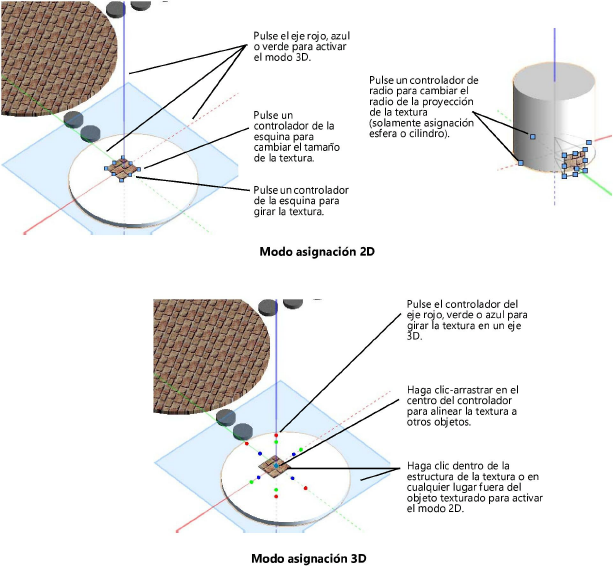Asignación directa de texturas
|
Herramienta |
Conjunto de herramientas |
Acceso directo |
|
Asignación de atributos
|
Herramientas básicas Visualización |
Mayús+A (Windows) Opción+A (Mac) |
La herramienta Asignación de atributos edita los parámetros de mapeado de texturas directamente en la ventana de dibujo. Esta herramienta también modifica texturas creadas con matizadores de color o matizadores de transparencia. El tipo de mapeado de textura debe ser esfera, cilindro, plano o superficie UV (edita texturas con otros tipos de mapeado a través de la paleta Información del objeto). La herramienta no puede utilizarse en un objeto con un reemplazo de atributos desde una vista de visualización de datos.
Las texturas también pueden mapearse en objetos seleccionados en la pestaña Renderizar de la paleta Información del objeto; véase Gestión de texturas de objetos desde la paleta Información del objeto.
Esta herramienta también modifica las texturas de las Editar texturas de calcomanía.
|
Modo |
Descripción |
|
Sin repetición
|
Para texturas que se repiten, muestra una única repetición de la textura para facilitar la edición de la textura. |
|
Repetición original
|
Para texturas que se repiten, restaura el patrón de repetición de la textura. |
|
Ajustar escala o rotar por esquina
|
Para redimensionar o rotar texturas con los tiradores del marco de textura; el marco de textura se ajusta desde o rota sobre el tirador opuesto al tirador sobre el que se hace clic. |
|
Ajustar escala o rotar por centro
|
Para redimensionar o rotar texturas con los tiradores del marco de textura; el marco de textura se ajusta o rota alrededor de su centro. |
|
Parte |
Para objetos texturizados con más de una parte texturizable, como paredes, losas, objetos de contención prefabricados y cubiertas, permite seleccionar una parte diferente del objeto para editar la textura. |
|
Calcomanías |
Selección de una calcomanía para ajustes de mapeado. |
La herramienta Asignación de atributos también edita rellenos de imagen, de sombreado, de mosaico y de gradiente. Consulte Asignación de rellenos con la herramienta Asignación de atributos.
Para editar el mapeado de texturas directamente en la ventana de dibujo:
Seleccione un objeto 3D texturizado o una cara texturizada de un objeto.
Haga clic en la herramienta. Como alternativa, haga clic primero en la herramienta y, a continuación, en el objeto o en una cara del objeto.
Si el objeto o la cara seleccionados tienen una textura no compatible (con un tipo de mapa de plano, perímetro o cubierta de alineación automática), se muestra una alerta. Seleccione otro tipo de mapa y haga clic en Sí para continuar.
Para objetos con partes o componentes, que pueden tener diferentes texturas y tipos de mapeado aplicados a diferentes partes del objeto, seleccione la parte/componente a editar de la lista de Partes en la barra de herramienta. Para editar calcomanías, consulte Editar texturas de calcomanía.
Si la pieza/componente seleccionado tiene una textura no compatible (con un tipo de mapa de plano, perímetro o cubierta de alineación automática), se muestra una alerta. Seleccione otro tipo de mapa y haga clic en Sí para continuar.
Para facilitar el mapeado directo de una textura repetitiva, haga clic en el modo No repetitivo para ver una única repetición de la textura. (Después de editar el mapeado de la textura, haga clic en el modo Repetición original para volver al patrón original y ver el efecto).
Si procede, seleccione cómo ajustar escala o rotar la textura. Para ajustar la textura sobre una esquina del cuadro de edición, haga clic en el modo Escalar/Rotar por Esquina; para ajustar la textura sobre el centro del cuadro de edición, haga clic en el modo Escalar/Rotar por centro.
Un plano de textura coloreado con un marco de edición se coloca sobre la primera repetición de la textura en modo de mapeado 2D. El origen de la textura se sitúa en el origen de los ejes. La paleta Información del objeto sólo muestra los parámetros que pueden editarse mientras la herramienta Asignación de atributos está activa.
Para cambiar al modo de mapeado 3D, haga clic en uno de los tres ejes del espacio texturizado (las líneas roja, azul y verde).
Para volver al modo de mapeado 2D, haga clic dentro del marco de textura o en cualquier lugar fuera del objeto texturizado.
El marco de edición proporciona encajes de objetos para una colocación precisa de la textura. Usar los tiradores del marco de edición para ajustar el mapeado, o usar la barra de Datos para introducir valores precisos (ver Uso de la barra de datos).
|
Acción |
Descripción |
|
Mover la textura |
Modo de mapeado 2D: Haga clic en el marco de edición y arrastre la textura a la ubicación deseada en la superficie del objeto. Modo 3D: Haga clic en el asa central en forma de diamante en el origen y arrastre la textura a la ubicación deseada en la superficie del objeto. El plano de textura se mueve con la imagen, permitiéndole ajustar la imagen a un punto de acoplamiento en el objeto. |
|
Para redimensionar la textura (sólo mapeado 2D) |
Haga clic en el asa de una esquina del marco de edición (se muestra el cursor de redimensionamiento) y arrastre para ajustar el objeto de edición a una nueva escala. Haga clic para configurar. |
|
Para rotar la textura |
Modo de mapeado 2D: Haga clic en un tirador lateral del cuadro de edición (se muestra el cursor de rotación) y arrastre el tirador hasta el nuevo ángulo de rotación. Haga clic para configurar. Modo 3D: Haga clic en uno de los tiradores del eje sobre el que desea girar. Aparece el cursor de rotación, y una vista previa punteada indica el espacio de rotación. Mueve el cursor para rotar la textura y haga clic para fijarla. |
|
Para ajustar la textura a una cara (sólo tipo de mapa plano) |
Haga clic con la manecilla del cursor para ajustar el plano de textura a la superficie de la cara indicada. El plano de textura se coloca tangente a la superficie en el punto de clic, con el origen del plano de textura en el punto de clic. |
|
Para cambiar el radio de la proyección de la textura (tipos de mapa esfera y cilindro, sólo mapeado 2D) |
Haga clic en uno de los cuatro tiradores de control de radio alrededor del borde del círculo que representa la superficie de mapeado y arrastre el tirador hasta la nueva longitud de radio. Haga clic para configurar. |
Para editar el mapeado de otra parte de un objeto texturizado, seleccione la siguiente parte a editar de la lista de Partes y repita el proceso.